Mantis 1.2.19 on Windows Server 2012 r2 datacenter 安装及配置随笔
Posted 軒轅劍
tags:
篇首语:本文由小常识网(cha138.com)小编为大家整理,主要介绍了Mantis 1.2.19 on Windows Server 2012 r2 datacenter 安装及配置随笔相关的知识,希望对你有一定的参考价值。
一、前言
新的小团队需要搭建一个缺陷管理的工具,之前用过bugfree,感觉比较适合,但是
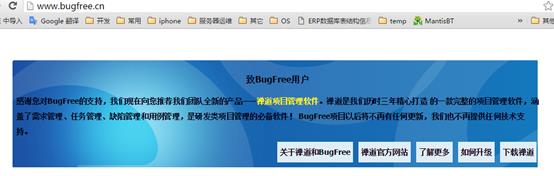
禅道不太适合,放弃之,于是又百度推荐的:
缺陷管理工具:
1. Bugzilla
2. Bugfree
3. TestDirector (Quality Center)
4. ClearQuest
5. JIRA
6. Mantis
7. Bugzero
8. BugTracker
9. URTracker
10.KisTracker
11.TestLink
12、JTrac
13、BugNet
14、BugOnline
15、eTraxis
最终选择了开源的Mantis,之前做项目也用过,但是没亲自搭建过,这边还没测试的负责人,那只有我上了,折腾2天,最终ok了,很久没写blog了,觉得很有必要写写踩过的坑,方便其他同学,so 本文重点是写的填坑历程,正常的安装细节我也参考的其他朋友的,写的很好的,对wamp架构熟悉的朋友可以略过了。
二、下载
https://www.mantisbt.org/
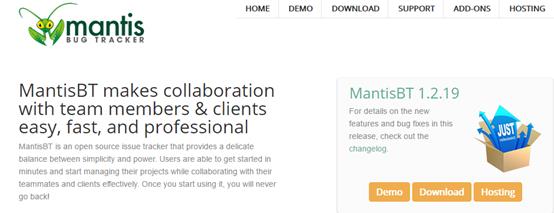
差一点让公司购买了民间的版本:
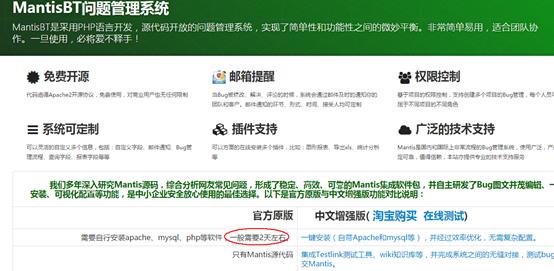
都是玩技术的,还是喜欢原装的好,于是有了下面的故事,或是事故的发生(折腾了2天)。
三、安装
1、安装mySql
请参考
http://jingyan.baidu.com/article/ff42efa93580c4c19e2202b6.html
http://jingyan.baidu.com/article/8cdccae946133f315513cd6a.html
安装mysql 主要还是自己给自己挖了坑:

忘记删除 "#",导致mysql服务无法启动,默认服务可执行路径在C盘
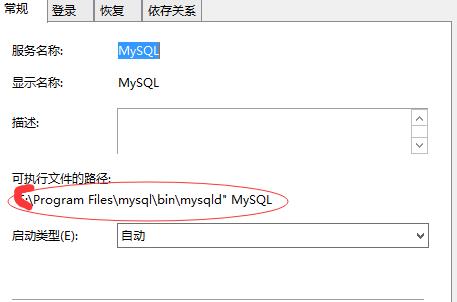
只有修改注册表为正确的部署路径:
[HKEY_LOCAL_MACHINE\\SYSTEM\\CurrentControlSet\\Services\\MySQL]
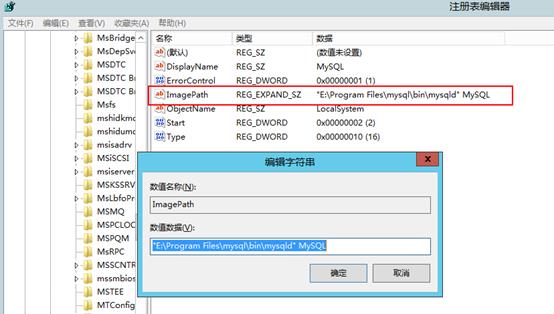
2、让iis支持php
因为iis支持php,不想安装Apache、还要单独配置php,所以打算用iis。
先在个人pc上实验一下,win10 企业版 64位,用Microsoft Web Platform Installer 添加php的支持:
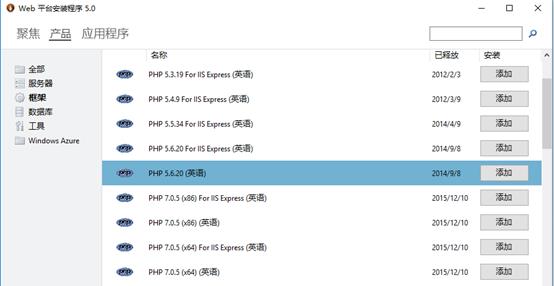
Iis添加站点,访问 Mantis 安装页面,一路绿过,相当舒心~
接着开始在服务器用同样的思路,走起:
访问Mantis安装页面,下一步,php 不能操作mysql,这一项的红色提醒,走不动了,什么鬼?
还好之前安装成功了,逐一对比,发现猫腻:
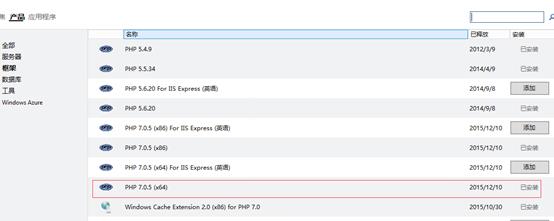
服务器上手贱安装了php7,iis站点php版本也是用的php7,难道mantis不支持php7?
一查资料发现php7 没有了

采用的面向对象mysql,不熟悉php,不展开了。
可是运气好,墙过了成功安装PHPManager在iis里,重新选择php 版本,蛋蛋的忧伤啊,同样那一项显示红色,无法安装,时间不等人,没时间重装系统,只有换个思路,采用wamp的搭建了,继续折腾吧。
3、安装配置php
官网下载 5.6 x64
解压后把php.ini-development改名为php.ini,作为PHP的配置文件。修改php.ini
(1)设置PHP扩展包的具体目录,找到
; On windows:
; extension_dir = "ext"
改为 (值是ext文件夹的目录)
; On windows:
extension_dir = "D:/php/ext"
(2)开启相应的库功能,找到需要开启的库的所在行
;extension=php_curl.dll
;extension=php_gd2.dll
;extension=php_mbstring.dll
;extension=php_mysql.dll
;extension=php_xmlrpc.dll
去掉前面的分号(注释),即改为
extension=php_curl.dll
extension=php_gd2.dll
extension=php_mbstring.dll
extension=php_mysql.dll
extension=php_xmlrpc.dll
(3)设置时区,找到
;date.timezone =
改为
date.timezone = Asia/Shanghai
4、安装apache服务
参考 http://jingyan.baidu.com/article/d8072ac47baf0eec95cefdca.html
首先修改Apache的配置文件,让Apache支持解析PHP文件。Apache配置文件在Apache安装目录的conf目录下的httpd.conf。
(1)让Apache可以解析php文件,在配置文件中找到
#LoadModule vhost_alias_module modules/mod_vhost_alias.so
在下一行添加 (绿色的位置是根据PHP的所在目录而定的)
LoadModule php5_module "D:/php/php5apache2_2.dll"
PHPIniDir "D:/php"
AddType application/x-httpd-php .php .html .htm
(2)在配置文件中找到
DirectoryIndex index.html
改为
DirectoryIndex index.php index.html
(3)修改Apache站点目录,在配置文件中找到(Apache安装的目录不同,显示的值不一样)
#DocumentRoot "C:/Program Files/Apache Software Foundation/Apache2.2/htdocs"
改为
DocumentRoot "D:/php"
再找到
#<Directory "C:/Program Files/Apache Software Foundation/Apache2.2/htdocs">
改为
<Directory "D:/php">
注册Apache主服务
打开CMD窗口,输入:"D:\\Apache\\bin\\httpd.exe" -k install -n apache
居然报 syntax error,说LoadModule php 那一行语法错误,这又是什么鬼啊?
想了想新装的服务器,估计是缺少什么运行时。于是又折腾了一下:安装vc++2015的运行时一样的错误,再安装了vc++2012的运行时,终于好了。
5、安装Mantis
也就顺利的安装成功了。
四、配置Mantis
我参考的是:http://www.cnblogs.com/yangxia-test/p/4459235.html
他讲的很细了,我再补充一下实用的:
默认时区设置:
修改mantis目录下的config_defaults_inc.php文件,找到$g_default_timezone = \' \'; 修改为$g_default_timezone = \'Asia/Shanghai\';
缺陷分派给姓名
Mantis中默认的分派是账号,账号只能是英文和数字,姓名则可以是汉字; 但是分派的时候则默认分派给账号,这样比较难识别,如下更改可以分派给 姓名:
config_inc.php中 加入:
$g_show_realname = ON;
或者
config_defaults_inc.php文件
修改 $g_show_realname = ON;
五、其它
1、安装 Mantis时 创建数据库
我用Navicat Premium 连接mysql,root 无法远程链接,本机安装Navicat Premium连接没有问题,关闭防火墙,远程也连不起,原来需要授权连接的ip
在CMD控制台里执行命令 mysql -u root -p
授权远程链接
GRANT ALL PRIVILEGES ON *.* TO \'root\'@\'%\' IDENTIFIED BY \'root\' WITH GRANT OPTION;
2、自带的图表插件中文乱码
参考 http://www.51testing.com/html/00/130600-832401.html
也无法解决
使用jpgraph 还没实验,以后确实需要再搞吧。
2016年5月26日 09:51:00 修改
jpgraph 实验成功,终于中文不是乱码了:
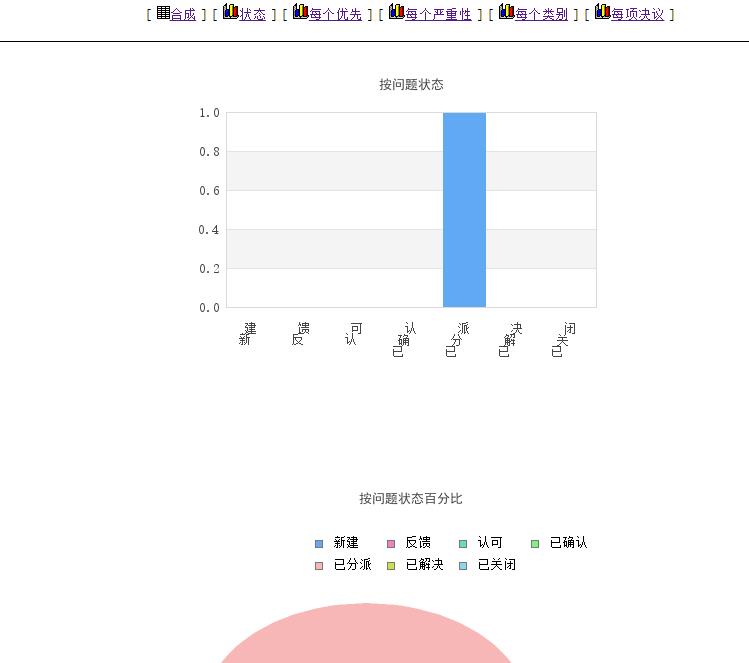
以上是关于Mantis 1.2.19 on Windows Server 2012 r2 datacenter 安装及配置随笔的主要内容,如果未能解决你的问题,请参考以下文章